Neste tutorial eu vou te ensinar, passo a passo, como importar arquivos IFC para o Revit. Você vai ver um tutorial bem mastigadinho sobre como adicionar arquivo IFC ao Revit e ainda vou te dar de brinde os PDF s do tutorial pra você salvar ou imprimir e usar sempre que quiser acessar ele offline. Mas antes eu gostaria de falar um pouco sobre o IFC, no entanto, se você está com pressa, pode clicar aqui e ir direto para o tutorial.
O que é IFC?
IFC significa Industry Foundation Classes e é um formato de dados aberto e neutro desenvolvido especificamente para o setor de construção civil. Ele foi criado para garantir a interoperabilidade entre diferentes softwares BIM, permitindo que profissionais de diferentes disciplinas, e usando diferentes softwares, possam colaborar em um projeto comum compartilhando informações importantes.
Por que o IFC é importante?
Interoperabilidade:
No domínio do BIM, é comum que diferentes partes interessadas usem softwares distintos entre si. Por exemplo, um arquiteto pode usar o ArchiCAD, enquanto um engenheiro estrutural pode preferir o Revit. O IFC permite que esses profissionais troquem informações de forma eficaz, sem a necessidade de conversões complicadas ou perda de dados.
Padronização:
O IFC é desenvolvido e mantido pelo buildingSMART, uma organização internacional que busca padronizar os processos de construção. Isso significa que o IFC é um padrão reconhecido globalmente, garantindo consistência e confiabilidade na troca de informações.
Flexibilidade:
O formato IFC é expansível e pode ser adaptado para acomodar novos desenvolvimentos e necessidades da indústria. Isso faz com que ele seja relevante até mesmo enquanto a tecnologia e as práticas do setor evoluem.
Carregando IFC no Revit (Método 1 – Vinculação):
1. Abra o Revit
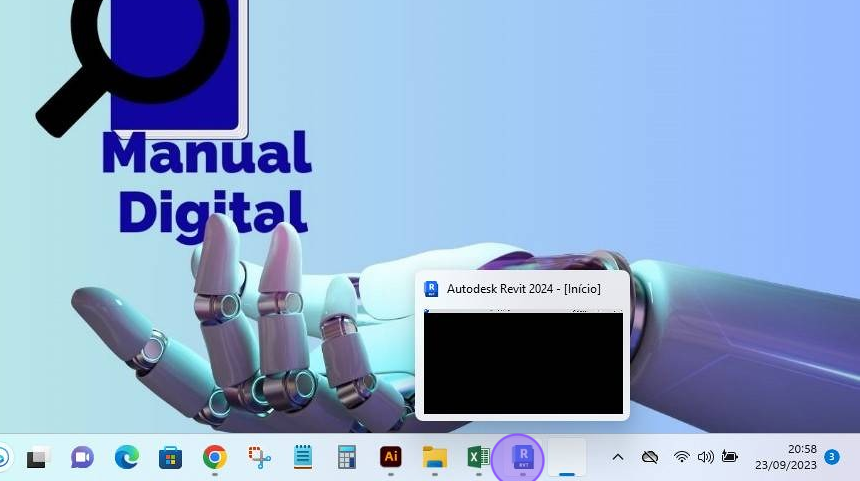
2. Clique em “novo” para abrir um novo arquivo
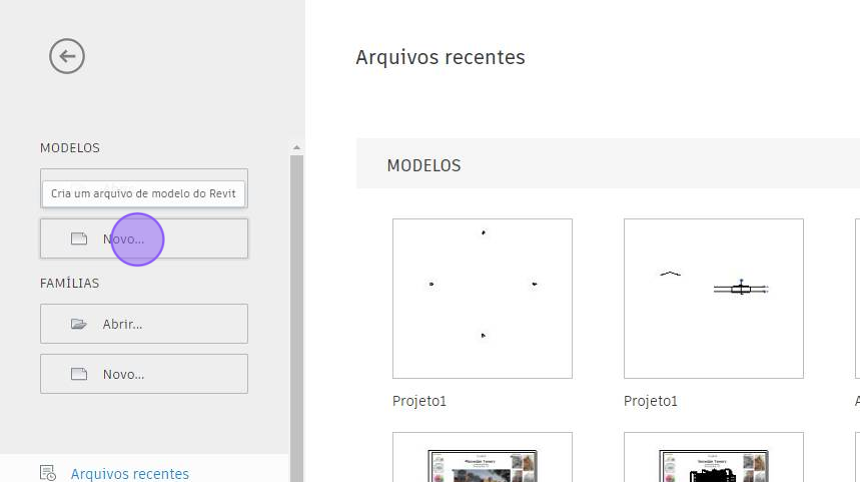
3. Selecione o tipo de modelo que você quer abrir
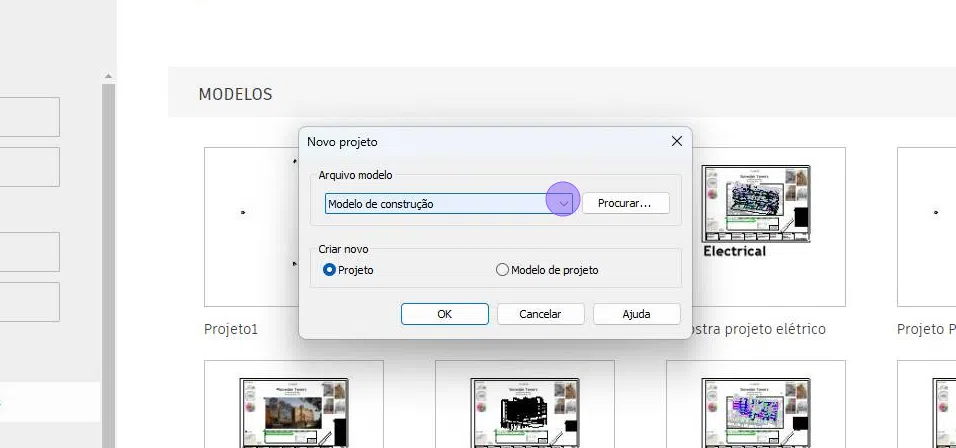
4. Clique em “OK“
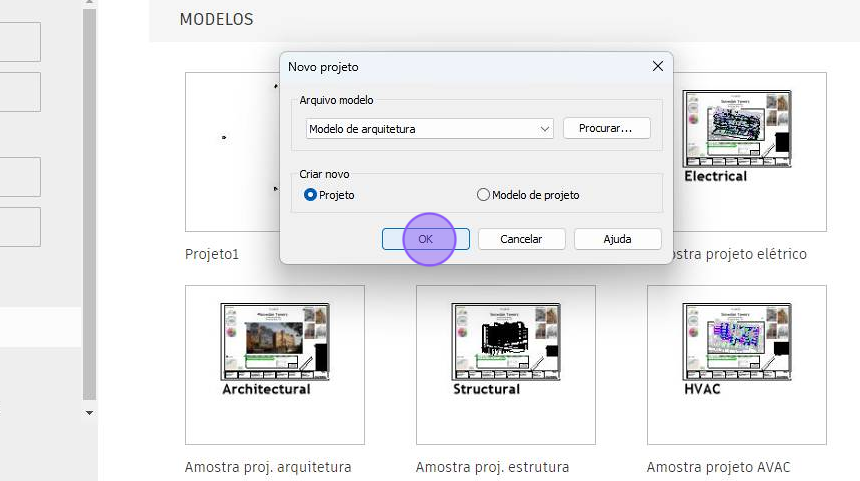
5. Clique em “Inserir“
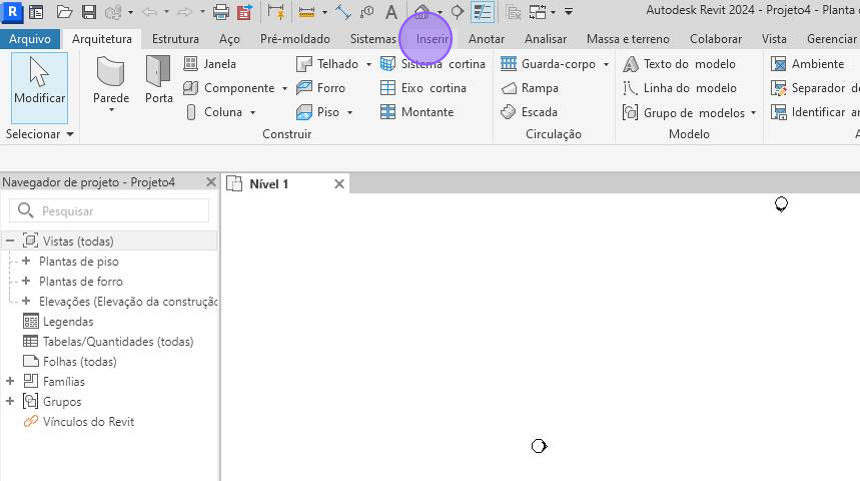
6. Clique em “vincular IFC“
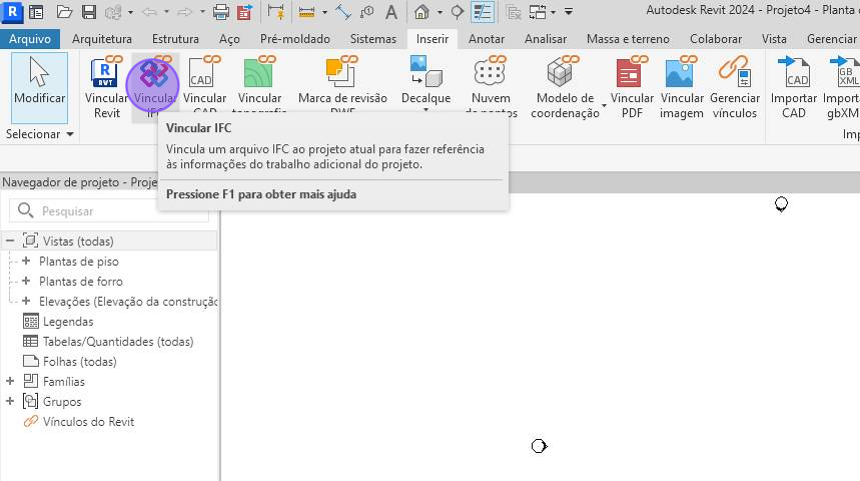
7. Selecione o arquivo IFC que você quer importar para o Revit
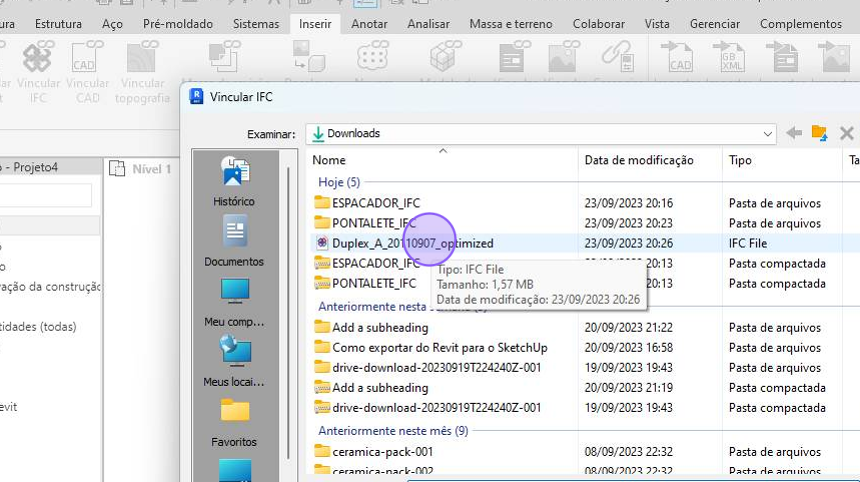
8. Clique em “Abrir“
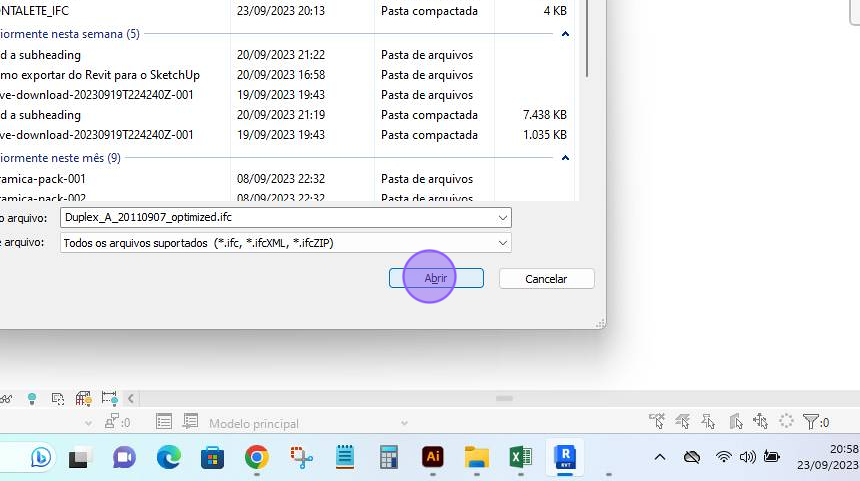
9. Para visualizar melhor, clique em “vista 3D“
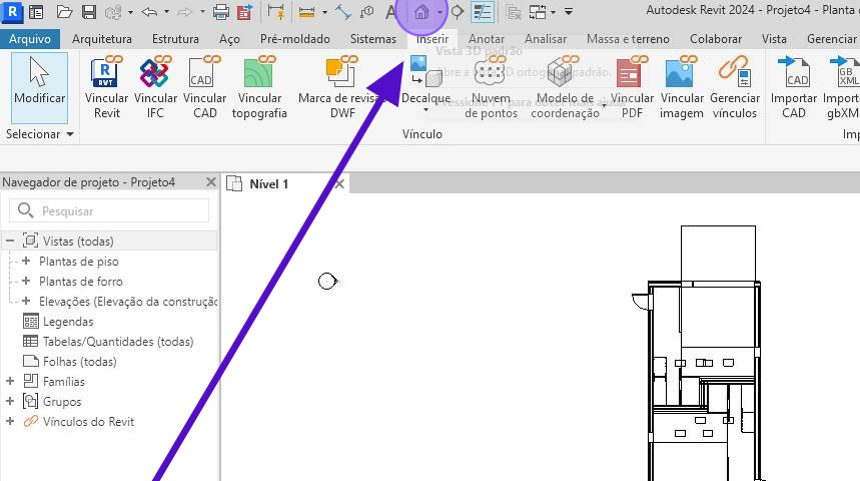
10. Para uma vista mais realista, clique em “Estilo visual: Linha oculta“
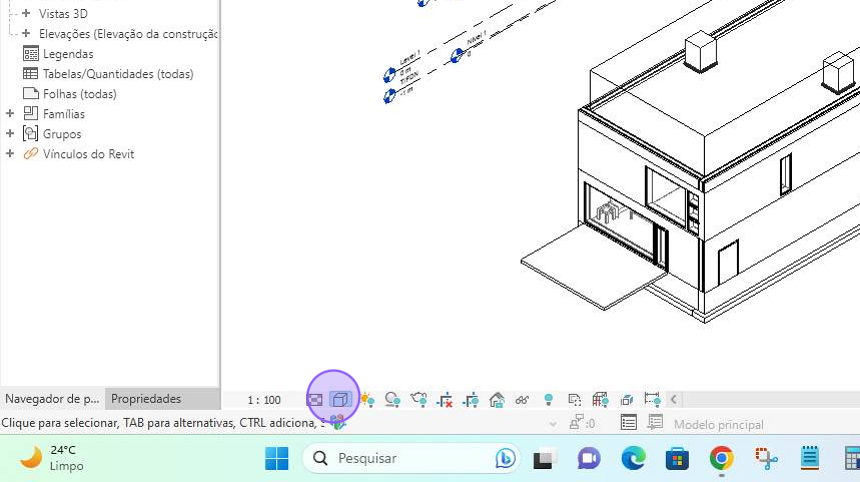
11. Selecione “sombreado“
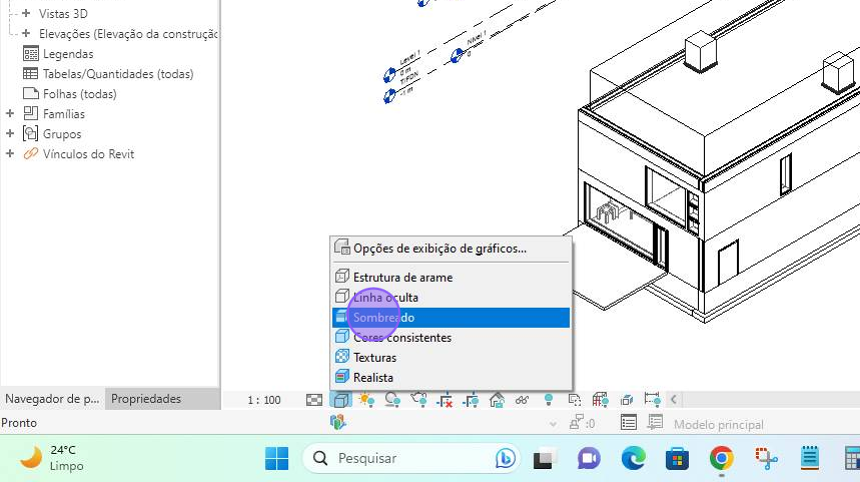
12. E é isso…
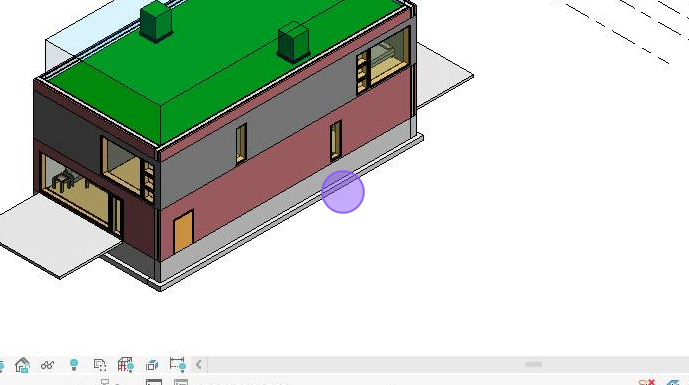
Uma vez vinculado, você verá o modelo IFC no Revit, mas ele será estático e não editável.
Clique para baixar o PDF da parte 1 do tutorial.
Agora vou te ensinar um macete para importar arquivo IFC para o Revit de modo que ele fique editável.
Carregando IFC no Revit (Método 2 – Abertura Direta):
Siga o seguinte passo a passo para abrir IFC no Revit de forma que o arquivo fique editável.
1. Na tela de abertura do Revit, clique em “abrir“
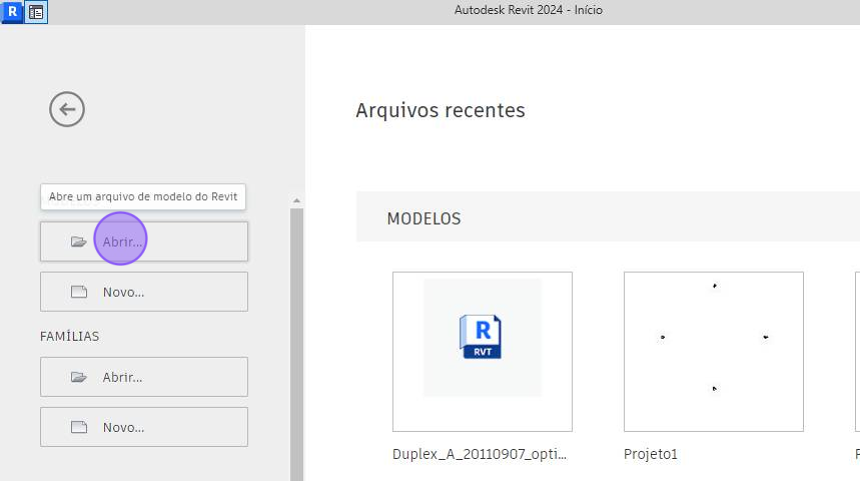
2. Selecione o arquivo IFC que você quer abrir no Revit
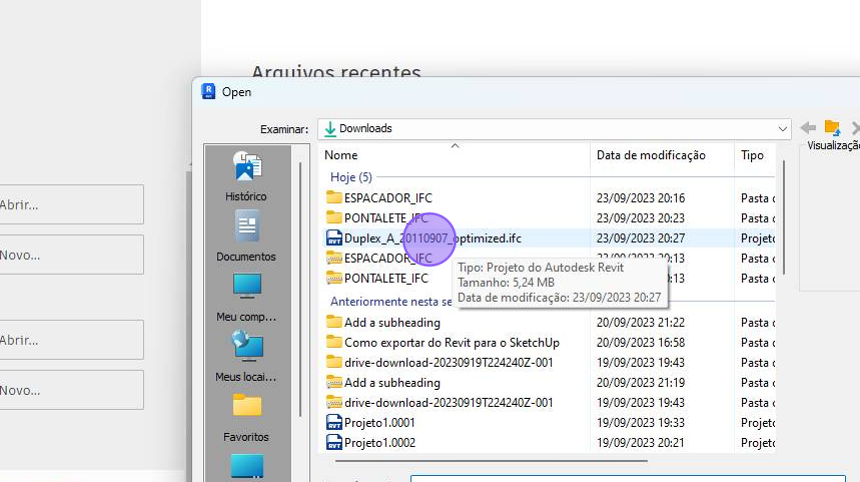
3. Clique em “Abrir“
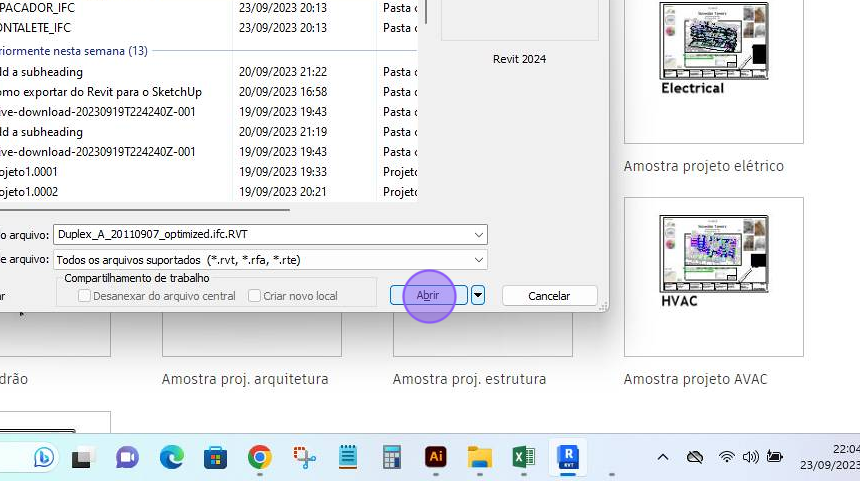
4. Abra a planta de piso level 1
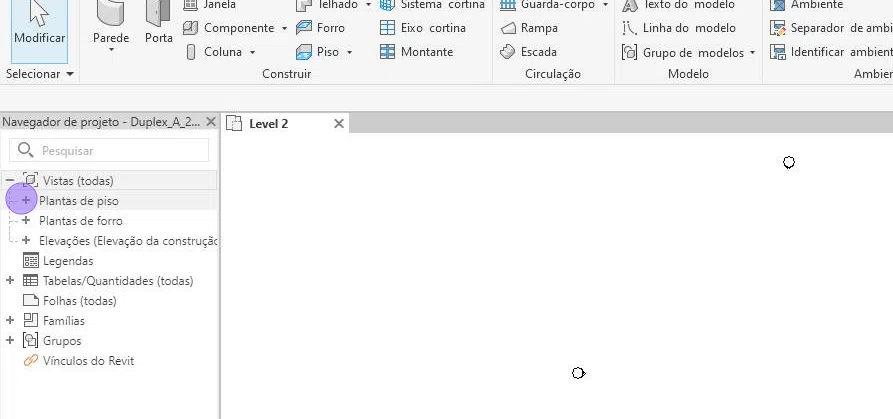
5. Abra a vista 3D
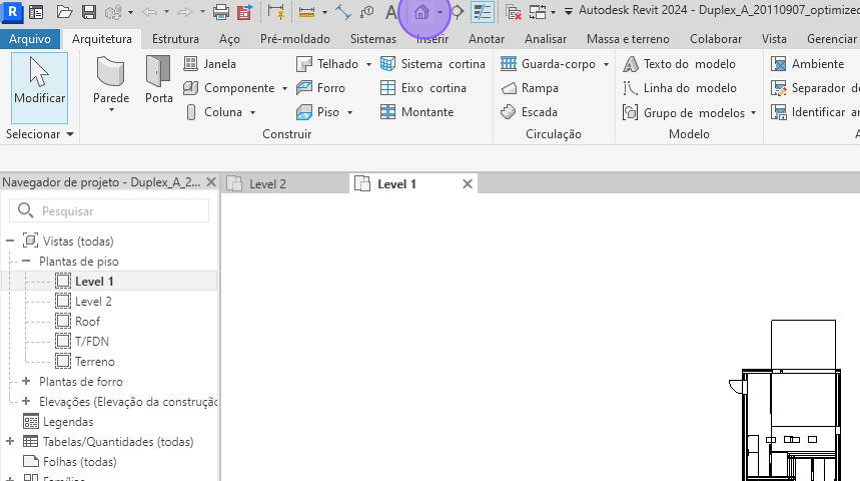
6. Clique em “Estilo visual: Linha oculta“
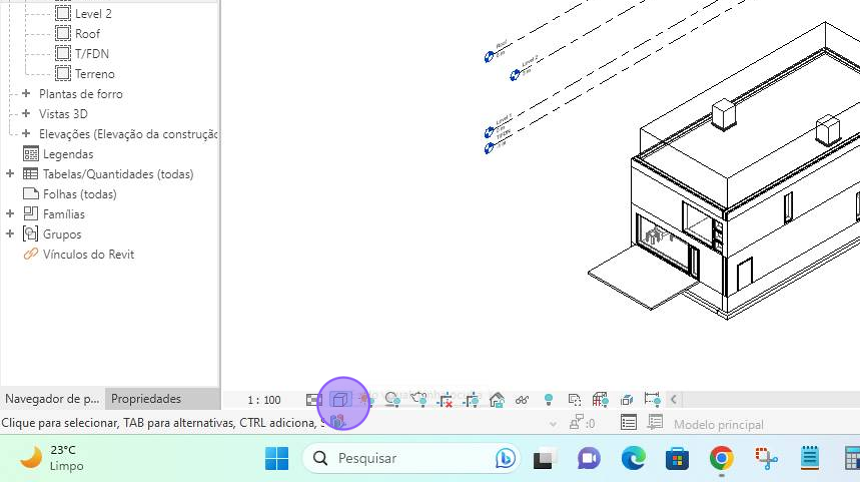
7. Selecione “sombreado“
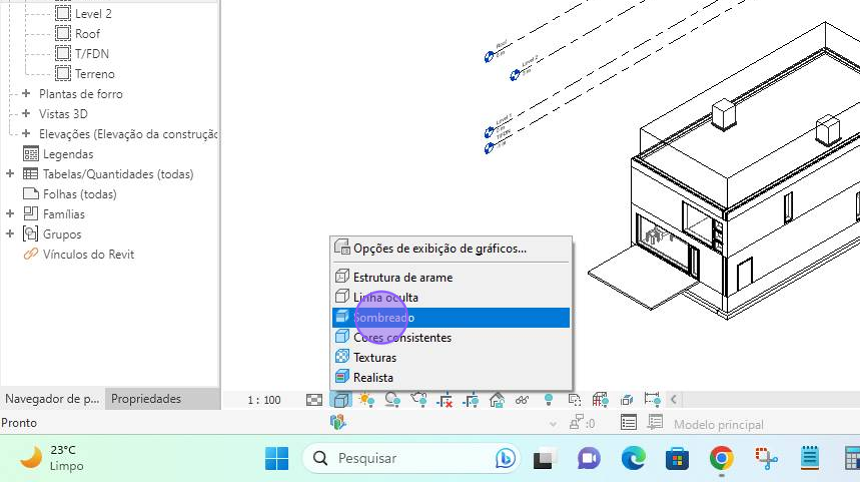
8. Perceba que agora o arquivo é editável
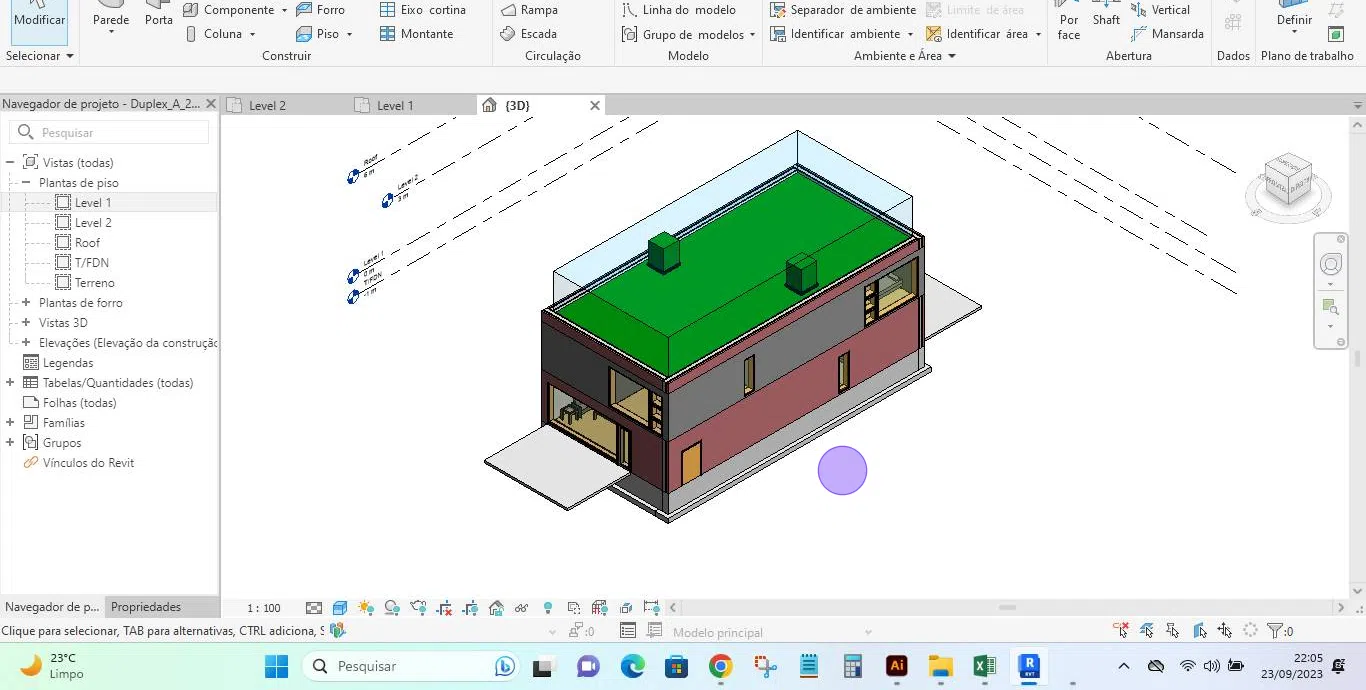
Clique para baixar o PDF da parte 2 do tutorial.
Pois é, vimos que é bem simples importar arquivo IFC para o Revit. Pode ser que, principalmente para arquivos muito extensos e detalhados, você não consiga editar o arquivo importado como IFC de forma ideal, mas é o que temos pra hoje.
Então é isso, colega estudante. Espero ter agregado algum valor à sua jornada interminável pelo conhecimento.
Obrigado por ler este conteúdo!
Curta minha página do Facebook








